目录
一、理论
1.Tomcat
(1) 概念
Tomcat 服务器是一个免费的开放源代码的 Web 应用服务器 , 属于轻量级应用服务器 , 在中小型系统和并发访问用户不是很多的场合下被普遍使用 , 是开发和调试 JSP 程序的首选
一般来说 ,Tomcat 虽然和 Apache 或者 Nginx 这些 Web 服务器一样 , 具有处理 HTML 页面的功能 , 然而由于其处理静态 HTML 的能力远不及 Apache 或者 Nginx, 所以 Tomcat 通常是作为一个 Servlet 和 JSP 容器 , 单独运行在后端
(2) 原理图
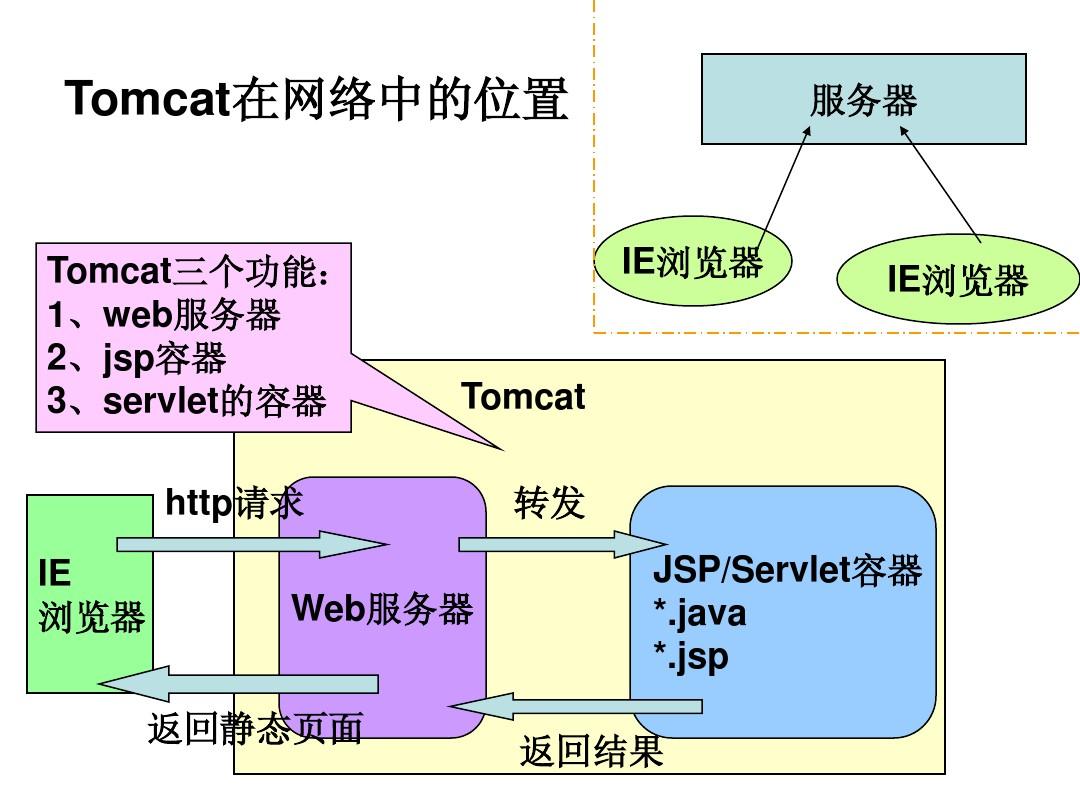
(3) 核心组件
表 1 Tomcat 核心组件
| 组件名称 | 功能 | 描述 |
| Web | 容器完成 Web 服务器的功能 | |
| Servlet | 容器名字为 catalina, 用于处理 Servlet 代码 |
运行在 Web 服务器或应用服务器上的程序 , 它是作为来自 Web 浏览器或其他 HTTP 客户端的请求和 HTTP 服务器上的数据库或应用程序之间的中间层 ; 使用 Servlet, 可以收集来自网页表单的用户输入 , 呈现来自数据库或者其他源的记录 , 还可以动态创建网页。与 CGI( 公共网关接口 ) 功能相类似。 |
| JSP 容器 | 用于将 JSP 动态网页翻译成 Servlet 代码 |
是一种动态网页开发技术。它使用 JSP 标签在 HTML 网页中插入 Java 代码。标签通常以 <% 开头以 %> 结束 ; JSP 是一种 Java servlet, 主要用于实现 Java web 应用程序的用户界面部分。JSP 通过网页表单获取用户输入数据、访问数据库及其他数据源 , 然后动态地创建网页。 |
(4) 顶层架构
① Tomcat 中最顶层的容器是 Server, 代表着整个服务器 , 一个 Server 可以包含至少一个 Service, 用于具体提供服务。
② Service 主要包含两个部分:Connector 和 Container。Tomcat 的心脏就是这两个组件 , 这两个组件的作用:Connector 用于处理连接相关的事情 , 并提供 Socket 与 Request 和 Response 相关的转化; Conta iner 用于封装和管理 Servlet, 以及具体处理 Request 请求。
③ 一个 Tomcat 中只有一个 Server, 一个 Server 可以包含多个 Service, 一个 Service 只有一个 Container, 但是可以有多个 Connectors, 因为一个服务可以有多个连接 , 如同时提供 Http 和 Https 链接 , 也可以提供向相同协议不同端口的连接。
④ 多个 Connector 和一个 Container 就形成了一个 Service, 有了 Service 就可以对外提供服务了 , 但是 Service 还要一个生存的环境 , 必须要有人能够给它生命、掌握其生死大权 , 那就非 Server 莫属了! 所以整个 Tomcat 的生命周期由 Server 控制。另外 , 上述的包含关系或者说是父子关系 , 都可以在 tomcat 的 conf 目录下的 server .xml 配置文件中看出。
⑤ server.xm1 中定义 <Server port="8005" shutdown="SHUTDOWN"> 这会让 Tomcat6 启动一个 server 实例 (即一个 JVM), 它监听在 8005 端口以接收“SHUTDOWN”命令 , 如果接收到了就会关闭 Tomcat。各 Server 的定义不能使用同一个端口 , 这意味着如果在同一个物理机上启动了多个 Server 实例 , 必须配置它们使用不同的端口。
(5) 版本
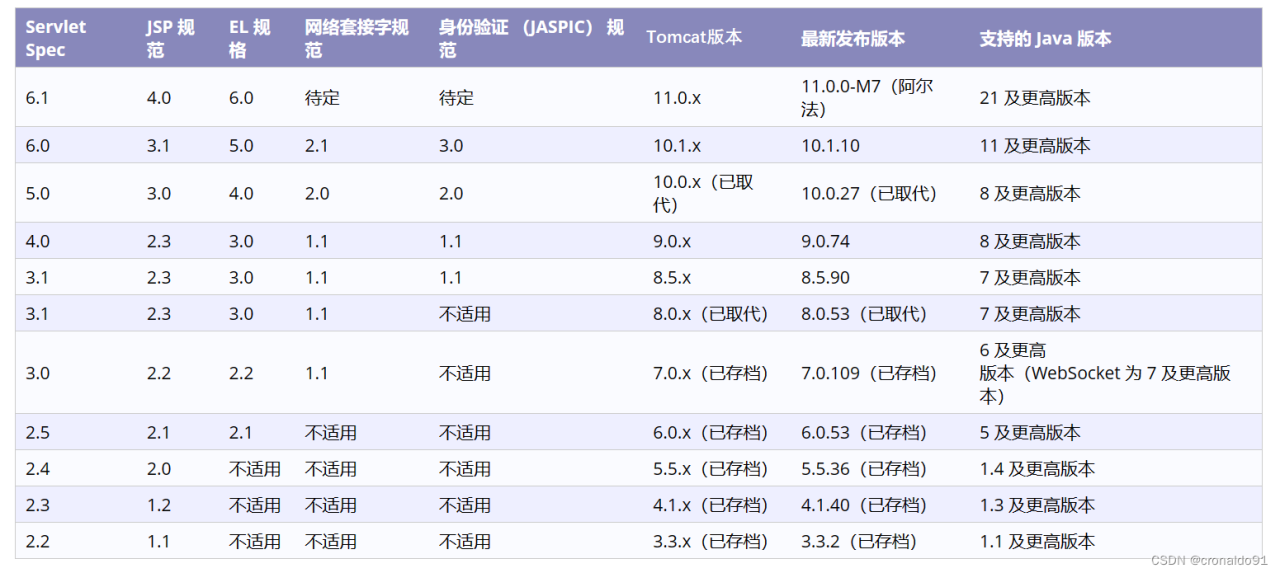
(6) 配置文件
ls /usr/local/tomcat/表 2 tomcat 安装目录下文件
| 目录名字 | 功能 |
| bin | 存放启动和关闭 Tomcat 的脚本文件 , 比较常用的是 catalina.sh、startup.sh、shutdown.sh 三个文件 |
| conf | 存放 Tomcat 服务器的各种配置文件 , 比较常用的是 server.xml、context.xml、tomcat-users.xml、web.xml 四个文件。 |
| lib | 存放 Tomcat 服务器的 jar 包 , 一般不作任何改动 , 除非连接第三方服务 , 比如 redis, 那就需要添加相对应的 jar 包 |
| logs | 存放 Tomcat 日志 |
| temp | 存放 Tomcat 运行时产生的文件 |
| webapps | 存放项目资源的目录 |
| work | Tomcat 工作目录 , 一般清除 Tomcat 缓存的时候会使用到 |
表 3 conf 子目录
| 文件名 | 说明 |
| server.xml | 主配置文件 |
| web.xml | 每个 webapp 只有“部署 " 后才能被访问, 它的部署方式通常由 web.xml 进行定义, 其存放位置为 WEB-INF/ 目录中; 此文件为所有的 webapps 提供默认部署相关的配置, 每个 web 应用也可以使用专用配置文件, 来覆盖全局文件 |
| context.xml | 用于定义所有 web 应用均需加载的 Context 配置, 此文件为所有的 webapps 提供默认配置, 每个 web 应用也可以使用自已专用的配置, 它通常由专用的配置文件 context.xml 来定义, 其存放位置为 WEB-INF/ 目录中, 覆盖全局的文件 |
|
tomcat-users.xml |
用户认证的账号和密码文件 |
| catalina.policy | 当使用 security 选项启动 omcat 时, 用于为 tomcat 设置安全策略 |
| catalina.properties | Tomcat 环境变量的配置, 用于设定类加载器路径 , 以及一些与 JVM 调优相关参数 |
| logging.properties | Tomcat 日志系统相关的配置 , 可以修改日志级别和日志路径等 |
2.JDK
(1)JDK 安装
① 查看是否安装过 JAVA
rpm -qa | grep java或者
yum list installed | grep java② 如果有旧版本 JAVA, 可以用如下方法卸载 JAVA
rpm -e --nodeps java-1.8.0-openjdk.x86_64 rpm -e --nodeps java-1.8.0-openjdk-headless-1.8.0.171-8.b10.el7_5.x86_64 rpm -e --nodeps javapackages-tools-3.4.1-11.el7.noarch 或者
yum -y remove java-1.8.0-openjdk.x86_64 yum -y remove java-1.8.0-openjdk-headless-1.8.0.171-8.b10.el7_5.x86_64③ 下载 Oracle JDK jdk-8u201-linux-x64.rpm
wget -O jdk-8u201-linux-x64.rpm https://download.oracle.com/otn-pub/java/jdk/8u201-b09/42970487e3af4f5aa5bca3f542482c60/jdk-8u201-linux-x64.rpm ④ 安装命令
rpm -ivh jdk-8u201-linux-x64.rpm⑤ 安装成功
java -version java version "1.8.0_201" Java(TM) SE Runtime Environment (build 1.8.0_201-b09) Java HotSpot(TM) 64-Bit Server VM (build 25.201-b09, mixed mode) ⑥ 设置 JDK 环境变量
vim /etc/profile.d/java.sh export JAVA_HOME=/usr/java/jdk1.8.0_201-amd64 export CLASSPATH=.:$JAVA_HOME/lib/tools.jar:$JAVA_HOME/lib/dt.jar export PATH=$JAVA_HOME/bin:$PATH source /etc/profile.d/java.sh java -version (2)JDK 环境变量
表 4 JDK 环境变量
| 变量 | 功能 |
| CLASSPATH | 编译、运行 Java 程序时 ,JRE 会去该变量指定的路径中搜索所需的类 (.class) 文件。 |
| dt.jar | 是关于运行环境的类库 , 主要是 swing 的包。 |
| tools.jar | 主要是一些 jdk 工具的类库 , 包括 javac,java,javap,javadoc 等。 |
| JDK | java development kit (java 开发工具 ) |
| JRE | java runtime environment (java 运行时环境 ) |
| JVM | java virtuak machine (java 虚拟机 ), 使 java 程序可以在多种平台上运行 class 文件。 |
3.Tomcat 安装
(1)Tomcat 主要目录
表 5 Tomcat 主要目录说明
| 目录 | 说明 |
| bin | 存放启动和关闭 Tomcat 的脚本文件 , 比较常用的是 catalina.sh、startup.sh、shutdown.sh 三个文件 |
| conf | 存放 Tomcat 服务器的各种配置文件 , 比较常用的是 server.xml、context.xml、tomcat-users.xml、web.xml 四个文件。 |
| server.xml | Tomcat 的 主配置文件 , 包含 Service, Connector, Engine, Realm, Valve, Hosts 主组 件的相关配置信息 |
| context.xml | 所有 host 的默认配置信息 |
| tomcat-user.xml | Realm 认证时用到的相关角色、用户和密码等信息; Tomcat 自带的 manager 默认情况下会用到此文件; 在 Tomcat 中 添加 / 删除用户 , 为用户指定角色等将通过编辑此文件实现 |
| web.xml | 遵循 Servlet 规范标准的配置文件 , 用于配置 servlet, 并为所有的 Web 应用程序提供包括 MIME 映射等默认配置信息 |
| lib | 存放 Tomcat 运行需要的库文件的 jar 包 , 一般不作任何改动 , 除非连接第三方服务 , 比如 redis, 那就需要添加相对应的 jar 包 |
| logs | 存放 Tomcat 执行时的日志 |
| temp | 存放 Tomcat 运行时产生的文件 |
| webapps | 存放 Tomcat 的主要 Web 项目资源的目录 |
| work | Tomcat 工作目录 , 存放 jsp 编译后产生的 class 文件 , 一般清除 Tomcat 缓存的时候会使用到 |
| src | 存放 Tomcat 的源代码 |
| doc | 存放 Tomcat 文档 |
(2) 安装
cd /opt tar zxvf apache-tomcat-9.0.76.tar.gz mv apache-tomcat-9.0.76 /usr/local/tomcat ## 启动 tomcat ## /usr/local/tomcat/bin/startup.sh netstat -natp | grep 8080 浏览器访问 Tomcat 的默认主页 http://192.168.204.250:8080 4.Tomcat 优化
(1) 修改 jdk 参数
第一次启动查看日志会发现 Tomcat 启动很慢 , 默认情况下可能会需要几十秒 , 可以修改 jdk 参数进行改。
vim /usr/java/jdk1.8.0_201-amd64/jre/lib/security/java.security --117 行 -- 修改 securerandom.source=file:/dev/urandom /usr/local/tomcat/bin/shutdown.sh /usr/local/tomcat/bin/startup.sh ll /usr/local/tomcat/ (2) 常用的优化相关参数如下 :
【redirectPort】如果某连接器支持的协议是 HTTP, 当接收客户端发来的 HTTPS 请求时 , 则转发至此属性定义的端口。【maxThreads】Tomcat 使用线程来处理接收的每个请求 , 这个值表示 Tomcat 可创建的最大的线程数 , 默认值是 200。【minSpareThreads】最小空闲线程数 ,Tomcat 启动时的初始化的线程数 , 表示即使没有人使用也开这么多空线程等待 , 默认值是 10。【maxSpareThreads】最大备用线程数 , 一旦创建的线程超过这个值 ,Tomcat 就会关闭不再需要的 socket 线程。默认值是 -1( 无限制 )。一般不需要指定。【URIEncoding】指定 Tomcat 容器的 URL 编码格式 , 语言编码格式这块倒不如其它 Web 服务器软件配置方便 , 需要分别指定。【connnectionTimeout】网络连接超时 , 单位 : 毫秒 , 设置为 0 表示永不超时 , 这样设置有隐患的。通常默认 20000 毫秒就可以。【enableLookups】是否反查域名 , 以返回远程主机的主机名 , 取值为 :true 或 false, 如果设置为 false, 则直接返回 IP 地址 , 为了提高处理能力 , 应设置为 false。【disableUploadTimeout】上传时是否使用超时机制。应设置为 true。【connectionUploadTimeout】上传超时时间 , 毕竟文件上传可能需要消耗更多的时间 , 这个根据你自己的业务需要自己调 , 以使 Servlet 有较长的时间来完成它的执行 , 需要与上一个参数一起配合使用才会生效。【acceptCount】指定当所有可以使用的处理请求的线程数都被使用时 , 可传入连接请求的最大队列长度 , 超过这个数的请求将不予处理 , 默认为 100 个。【compression】是否对响应的数据进行 GZIP 压缩 ,off: 表示禁止压缩 ;on: 表示允许压缩 ( 文本将被压缩 )、force: 表示所有情况下都进行压缩 , 默认值为 off, 压缩数据后可以有效的减少页面的大小 , 一般可以减小 1/3 左右 , 节省带宽。【compressionMinSize】表示压缩响应的最小值 , 只有当响应报文大小大于这个值的时候才会对报文进行压缩 , 如果开启了压缩功能 , 默认值就是 2048。【compressableMimeType】压缩类型 , 指定对哪些类型的文件进行数据压缩。【noCompressionUserAgents="gozilla, traviata"】对于以下的浏览器 , 不启用压缩 (3) 深入优化
HTTP Connector 与 AJP Connector 的参数属性值设置 :
vim /usr/local/tomcat/conf/server.xml ...... <Connector port="8080" protocol="HTTP/11.1" connectionTimeout="20000" redirectPort="8443" --71 行 -- 插入 minSpareThreads="50" enableLookups="false" disableUploadTimeout="true" acceptCount="300" maxThreads="500" processorCache="500" URIEncoding="UTF-8" compression="on" compressionMinSize="2048" compressableMimeType="text/html,text/xml,text/javascript,text/css,text/plain,image/gif,image /jpg,image/png"/> 5.Tomcat 虚拟主机设置
(1) 创建 david 和 jack 项目目录和文件
mkdir /usr/local/tomcat/webapps/david mkdir /usr/local/tomcat/webapps/jack echo "This is david page\!" > /usr/local/tomcat/webapps/david/index.jsp echo "This is jack page\!" > /usr/local/tomcat/webapps/jack/index.jsp (2) 修改 Tomcat 主配置文件
表 6 Tomcat 主配置文件
| 配置项 | 功能 |
| Host name | 主机名 |
| appBase | Tomcat 程序工作目录 , 相对路径为 webapps, 绝对路径为 /usr/local/tomcat/webapps |
| unpackWARs | 是否解压 war 包 |
| autoDeploy | 指示 Tomcat 运行时 , 如有新的 WEB 应用是否允许自动部署 |
| xmlValidation | 是否验证 xml 文件执行有效性检验的标志 |
| xmlNamespaceAware | 是否启用 xml 命名空间 , 设置该值与 xmlValidation 为 true, 表示对 web.xml 文件执行有效性检验 |
| docBase |
相应的 Web 应用程序的存放位置: 也可以使用相对路径 , 起始路径为此 Context 所属 Host 中 appBase 定义的路径; 切记 ,docBase 的 |
| path | 设置访问的 URI 为 WEB 应用的根目录 |
| reloadable | 是否在程序有改动时重新载入 |
vim /usr/local/tomcat/conf/server.xml --177 行后 -- 插入 <Host name="www.david.com" appBase="webapps" unpackWARs="true" autoDeploy="true" xmlValidation="false" xmlNamespaceAware="false"> <Context docBase="/usr/local/tomcat/webapps/david" path="" reloadable="true" /> </Host> <Host name="www.jack.com" appBase="webapps" unpackWARs="true" autoDeploy="true" xmlValidation="false" xmlNamespaceAware="false"> <Context docBase="/usr/local/tomcat/webapps/jack" path="" reloadable="true" /> </Host> /usr/local/tomcat/bin/shutdown.sh /usr/local/tomcat/bin/startup.sh (3) 客户端浏览器访问验证
echo "192.168.204.250 www.david.com www.jack.com" >> /etc/hosts 浏览器访问 http://www.david.com:8080 页面显示 This is david page\! 浏览器访问 http://www.jack.com:8080 页面显示 This is jack page\! 二、实验
1.JDK 安装
(1) 查看是否安装过 JAVA
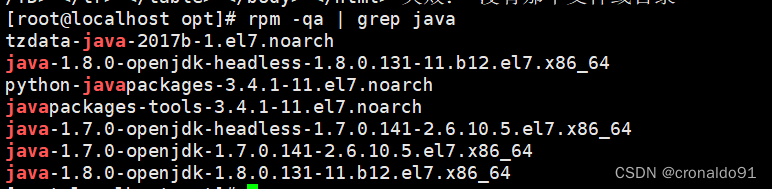
(2) 卸载旧版 JAVA


(3) 查看安装 JAVA
![]()
![]() (4) 查看 JAVA 版本
(4) 查看 JAVA 版本
(5) 设置 JDK 环境变量 
(6) 编写 JAVA 文件
使用文本工具编写 java 源代码
![]()
(7) 测试 JAVA
在命令行中 , 输入命令: javac abc.java, 对源代码进行编译 , 生成 class 字节码文件; 编译完成后 , 如果没有报错信息 , 输入命令: java abc, 运行 class 字节码文件 , 由 JVM 对字节码进行解释和运行 , 打印 "Hello World"。

2.Tomcat 安装
(1) 解压
(2) 移动并启动服务
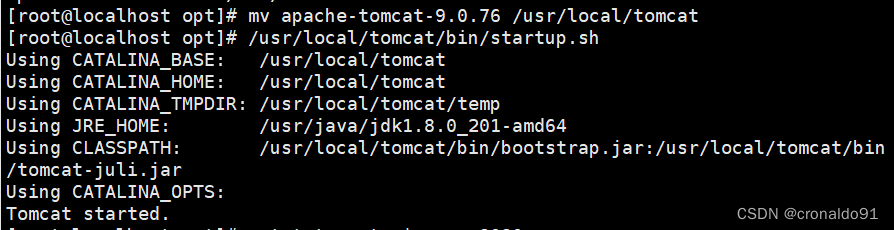
(3) 监听端口

3.Tomcat 优化
(1) 修改 jdk 参数进行改 , 加快 Tomcat 启动


(2) 关闭并重启服务
![]()
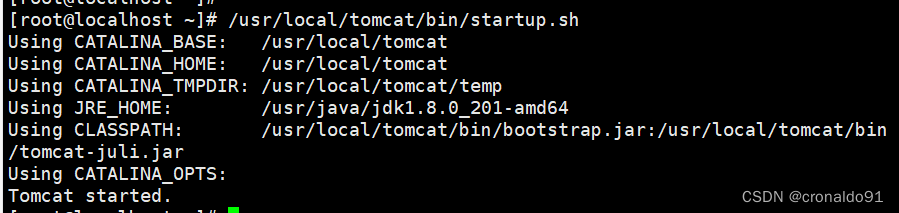
(3) 查看文件
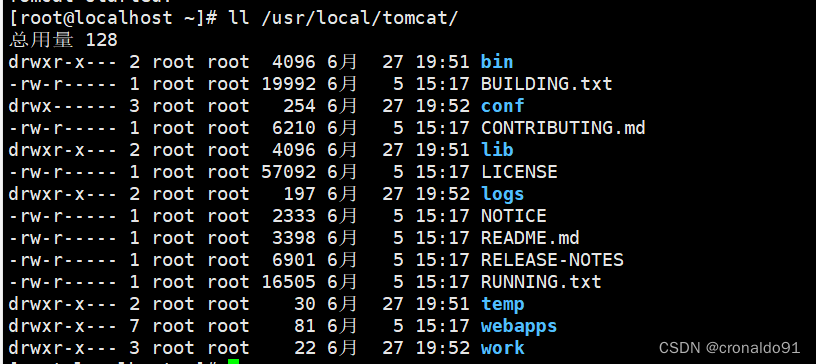
(4) 浏览器访问
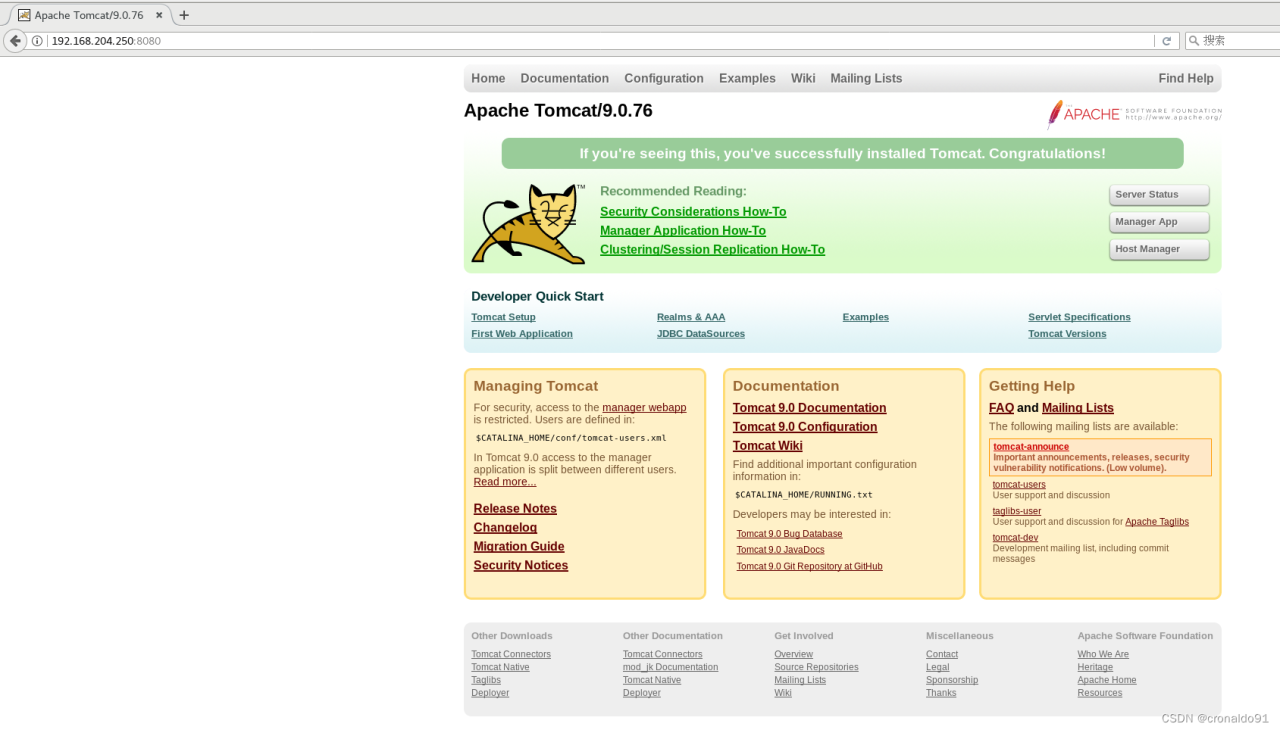
4.Tomcat 虚拟主机配置
(1) 创建 david 和 jack 项目目录和文件

(2) 修改 Tomcat 主配置文件


(3) 关闭并重启服务 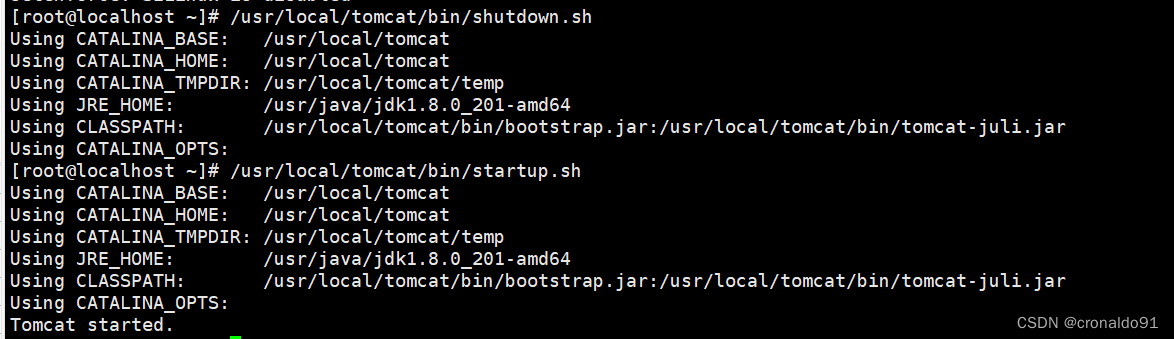
(4) 写入地址与域名映射

(5) 浏览器访问验证
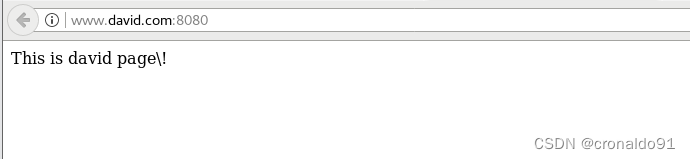
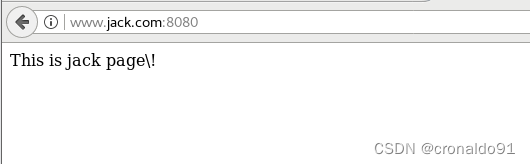
三、总结
Tomcat 服务器作为一个免费的开放源代码的 Web 应用服务器 , 技术先进、性能稳定 , 而且免费 , 其运行时占用的系统资源小 , 扩展性好 , 且支持负载平衡与邮件服务等开发应用系统常用的功能。作为一个小型的轻量级应用服务器 ,Tomcat 在中小型系统和并发访问用户不是很多的场合下被普遍使用 , 因此也成为目前比较流行的 Web 应用服务器。
原文链接:https://blog.csdn.net/cronaldo91/article/details/131423027


